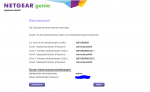StylusDark
Enthusiast

Herzlich Willkommen zu meinem Review des Netgear Nighthawk X6S.
Ich möchte mich hier nochmal beim Team von Hardwareluxx und Netgear bedanken, die mir den Nighthawk für dieses Review zur Verfügung gestellt haben.
Um nicht lange rum zu reden, im Folgenden möchte ich euch meine Erfahrungen der letzten Tage mit dem Nighthawk schildern.
Technische Daten:
Modellbezeichnung
R8000P
WLAN-Technologie
802.11ac
Geschwindigkeit und Reichweite
4.0 Gbps WiFi Speed
WLAN-Leistung
AC4000-WLAN (750 + 1625 + 1625)
WLAN-Reichweite
Sehr große Wohnflächen
WLAN-Band
Gleichzeitiges Tri-Band-WLAN – Tx/Rx 3 x 3 (2,4 GHz) + 3 x 3 (5 GHz) + 3 x 3 (5 GHz)
Beamforming
Beamforming+ – implizites und explizites Beamforming für 2,4- und 5-GHZ-Frequenzbänder
Anzahl der Netzwerkanschlüsse
Fünf (5) Gigabit-Netzwerkanschlüsse mit 10/100/1000 MBit/s (1 WAN und 4 LAN)
Anzahl der USB-Ports
Zwei (2) USB-Ports (1 USB 3.0 und 1 USB 2.0)
Hauptmerkmale
AC4000 Tri-Band-WLAN
MU-MIMO‡ – gleichzeitiges Streamen von Daten auf mehrere Geräte
64-Bit-Dual-Core-Prozessor mit 1,8 GHz und drei Offload-Prozessoren – besseres Video-Streaming bzw. verzögerungsfreies Gaming und Surfen
Smart Connect – ein einziger WLAN-Netzwerkname auf 2,4- und 5-GHZ-Frequenzbändern für eine automatische Bandauswahl
Hochleistungsantennen – sechs (6) externe Antennen für eine bessere WLAN-Abdeckung und höhere Geschwindigkeiten
Zwei USB-Ports – ein (1) USB 3.0- und ein (1) USB 2.0-Port für einfachen Zugriff auf gespeicherte Medien
Gigabit-Netzwerkanschlüsse – fünf (5) Anschlüsse mit 10/100/1000 MBit/s (1 WAN und 4 LAN)
Anschlussbündelung – Kombination von zwei Gigabit-Netzwerkanschlüssen zur Verbesserung der aggregierten Dateiübertragungsgeschwindigkeit
NETGEAR® genie® App – Der Heimnetzwerk-Manager bietet einen Remote-Zugriff zur mobilen Verwaltung Ihres Netzwerks.
Kompatibel mit Amazon Alexa – Steuerung Ihres Heimnetzwerks per Sprachbefehl
ReadyCLOUD®-USB-Zugriff – personifizierter und sicherer Cloud-Zugriff auf USB-Speichergeräte jederzeit und überall
Erweiterte Kindersicherung – Verwaltung des Website-Zugriffs nach Familienmitglied und Gerät
Gastzugriff auf das Netzwerk – separat und sicher
Beamforming+ – verbessert die Reichweite und Leistung für 2,4-GHz- und 5-GHz-Geräte
IPv6-Unterstützung (Internet Protocol Version 6)
Sicherheit
Kostenfreie individuelle URL zur Einrichtung eines persönlichen FTP-Servers
VPN-Unterstützung für sicheren Remote-Zugriff
Separater und sicherer Gast-Netzwerkzugang
Wi-Fi Protected Access® (WPA/WPA2-PSK)
Doppelter Firewall-Schutz (SPI und NAT)
Verhinderung von Denial-of-Service-Angriffen (DoS)
Prozessor
64-Bit-Dual-Core Prozessor mit 1,8 GHz und 3 Offload-Prozessoren
Arbeitsspeicher
Arbeitsspeicher: 128 MB Flash und 512 MB RAM
Physische Daten
Abmessungen: 295,5 x 226,8 x 54,5 mm (11,63 x 8,92 x 2,14 Zoll)
Gewicht: 1,1 kg (2,43 lbs)
Lieferumfang
AC4000-Tri-Band-WLAN-Router Nighthawk® X6S (R8000P)
Netzwerkkabel
Kurzanleitung
Netzteil
Standards
IEEE® 802.11 b/g/n 2,4 GHz 1024QAM-Unterstützung
IEEE® 802.11 a/n/ac 5 GHz 1024QAM-Unterstützung
Systemanforderungen
Microsoft® Windows 7, 8, 10, Vista®, XP®, 2000, Mac OS®, UNIX® oder Linux®
Microsoft® Internet Explorer® 5.0, Firefox® 2.0, Safari® 1.4 oder Google Chrome™ 11.0 (oder höher)
R8000P
WLAN-Technologie
802.11ac
Geschwindigkeit und Reichweite
4.0 Gbps WiFi Speed
WLAN-Leistung
AC4000-WLAN (750 + 1625 + 1625)
WLAN-Reichweite
Sehr große Wohnflächen
WLAN-Band
Gleichzeitiges Tri-Band-WLAN – Tx/Rx 3 x 3 (2,4 GHz) + 3 x 3 (5 GHz) + 3 x 3 (5 GHz)
Beamforming
Beamforming+ – implizites und explizites Beamforming für 2,4- und 5-GHZ-Frequenzbänder
Anzahl der Netzwerkanschlüsse
Fünf (5) Gigabit-Netzwerkanschlüsse mit 10/100/1000 MBit/s (1 WAN und 4 LAN)
Anzahl der USB-Ports
Zwei (2) USB-Ports (1 USB 3.0 und 1 USB 2.0)
Hauptmerkmale
AC4000 Tri-Band-WLAN
MU-MIMO‡ – gleichzeitiges Streamen von Daten auf mehrere Geräte
64-Bit-Dual-Core-Prozessor mit 1,8 GHz und drei Offload-Prozessoren – besseres Video-Streaming bzw. verzögerungsfreies Gaming und Surfen
Smart Connect – ein einziger WLAN-Netzwerkname auf 2,4- und 5-GHZ-Frequenzbändern für eine automatische Bandauswahl
Hochleistungsantennen – sechs (6) externe Antennen für eine bessere WLAN-Abdeckung und höhere Geschwindigkeiten
Zwei USB-Ports – ein (1) USB 3.0- und ein (1) USB 2.0-Port für einfachen Zugriff auf gespeicherte Medien
Gigabit-Netzwerkanschlüsse – fünf (5) Anschlüsse mit 10/100/1000 MBit/s (1 WAN und 4 LAN)
Anschlussbündelung – Kombination von zwei Gigabit-Netzwerkanschlüssen zur Verbesserung der aggregierten Dateiübertragungsgeschwindigkeit
NETGEAR® genie® App – Der Heimnetzwerk-Manager bietet einen Remote-Zugriff zur mobilen Verwaltung Ihres Netzwerks.
Kompatibel mit Amazon Alexa – Steuerung Ihres Heimnetzwerks per Sprachbefehl
ReadyCLOUD®-USB-Zugriff – personifizierter und sicherer Cloud-Zugriff auf USB-Speichergeräte jederzeit und überall
Erweiterte Kindersicherung – Verwaltung des Website-Zugriffs nach Familienmitglied und Gerät
Gastzugriff auf das Netzwerk – separat und sicher
Beamforming+ – verbessert die Reichweite und Leistung für 2,4-GHz- und 5-GHz-Geräte
IPv6-Unterstützung (Internet Protocol Version 6)
Sicherheit
Kostenfreie individuelle URL zur Einrichtung eines persönlichen FTP-Servers
VPN-Unterstützung für sicheren Remote-Zugriff
Separater und sicherer Gast-Netzwerkzugang
Wi-Fi Protected Access® (WPA/WPA2-PSK)
Doppelter Firewall-Schutz (SPI und NAT)
Verhinderung von Denial-of-Service-Angriffen (DoS)
Prozessor
64-Bit-Dual-Core Prozessor mit 1,8 GHz und 3 Offload-Prozessoren
Arbeitsspeicher
Arbeitsspeicher: 128 MB Flash und 512 MB RAM
Physische Daten
Abmessungen: 295,5 x 226,8 x 54,5 mm (11,63 x 8,92 x 2,14 Zoll)
Gewicht: 1,1 kg (2,43 lbs)
Lieferumfang
AC4000-Tri-Band-WLAN-Router Nighthawk® X6S (R8000P)
Netzwerkkabel
Kurzanleitung
Netzteil
Standards
IEEE® 802.11 b/g/n 2,4 GHz 1024QAM-Unterstützung
IEEE® 802.11 a/n/ac 5 GHz 1024QAM-Unterstützung
Systemanforderungen
Microsoft® Windows 7, 8, 10, Vista®, XP®, 2000, Mac OS®, UNIX® oder Linux®
Microsoft® Internet Explorer® 5.0, Firefox® 2.0, Safari® 1.4 oder Google Chrome™ 11.0 (oder höher)
Beschreibung des Routers:
AC4000
Tri-Band-WLAN-Router Nighthawk® X6S mit MU-MIMO
802.11ac Tri-Band-Gigabit
Schnelleres Streaming. Reibungsloseres Gaming.
Der AC4000-Router Nighthawk® X6S mit bahnbrechender Tri-Band-WLAN-Technologie und Multi-User-MIMO (MU-MIMO) eignet sich ideal für gleichzeitiges Streamen auf mehrere WLAN-Geräte in Ihrem Zuhause. Der X6S verfügt über die schnellsten kombinierten WLAN-Geschwindigkeiten von bis zu 4 GBit/s sowie einen leistungsstarken 64-Bit-Dual-Core-Prozessor mit 1,8 GHz und drei Offload-Prozessoren. Profitieren Sie von optimalen WLAN-Geschwindigkeiten in Ihrem Zuhause – für reibungsloseres Surfen, Gaming und Streaming mit weniger Zwischenspeicherungen. Dank zahlreicher Funktionen wie dem NETGEAR genie® Remote-Zugriff, ReadyCLOUD® und OpenVPN® können Sie von überall aus auf Ihren Router zugreifen und ihn verwalten. Steuern Sie Ihr Heimnetzwerk mit Sprachbefehlen über Amazon Echo/Alexa.
Tri-Band-WLAN-Router Nighthawk® X6S mit MU-MIMO
802.11ac Tri-Band-Gigabit
Schnelleres Streaming. Reibungsloseres Gaming.
Der AC4000-Router Nighthawk® X6S mit bahnbrechender Tri-Band-WLAN-Technologie und Multi-User-MIMO (MU-MIMO) eignet sich ideal für gleichzeitiges Streamen auf mehrere WLAN-Geräte in Ihrem Zuhause. Der X6S verfügt über die schnellsten kombinierten WLAN-Geschwindigkeiten von bis zu 4 GBit/s sowie einen leistungsstarken 64-Bit-Dual-Core-Prozessor mit 1,8 GHz und drei Offload-Prozessoren. Profitieren Sie von optimalen WLAN-Geschwindigkeiten in Ihrem Zuhause – für reibungsloseres Surfen, Gaming und Streaming mit weniger Zwischenspeicherungen. Dank zahlreicher Funktionen wie dem NETGEAR genie® Remote-Zugriff, ReadyCLOUD® und OpenVPN® können Sie von überall aus auf Ihren Router zugreifen und ihn verwalten. Steuern Sie Ihr Heimnetzwerk mit Sprachbefehlen über Amazon Echo/Alexa.
Unboxing / Erster Eindruck
Da war er also, der Nighthawk, ein 260 Euro teurer Router. Die Verpackung sah von außen wirklich viel versprechend aus. In schwarz und gelb / gold gehalten wirkt die Verpackung echt edel. Das Cover wirkt nicht überladen und die wichtigste Information, 4.0 Gbps WiFi Speed / 1.8GHz Dual-Core Processor samt MU-MIMO, ist golden schimmernd aufgedruckt. Auf den beiden Seiten stehen jeweils einige Informationen zum Router und des Inhalts, sowie ein Link zur Homepage zwecks Garantie. Auf der Oberseite prangert das Netgear Logo und auf der Unterseite einige weitere Daten. Die Rückseite ist wieder Datengeschmückt. Diese bewerben das super schnelle WiFi. Neben dem Tri-Band WiFi wird auch das MU-MIMO angepriesen, welches simultanes Streaming mit mehreren Geräten ermöglicht.



Öffnet man die Verpackung, kommt ein unscheinbarer brauner Karton zum Vorschein. Dieser wiederum enthält dann den Router. Der Router selbst wirkt von Anfang an sehr hochwertig, die Verpackung im Inneren wiederum wie ein Eierkarton. Dies trübt insgesamt den Eindruck doch sehr. Ich hätte mir hier eine hochwertigere Verpackung gewünscht. Neben dem Router befinden sich zwei Netzteile, ein Netzkabel, die Kurzanleitung (in verschiedenen Sprachen) und eine Treiber CD im Karton. Der Lieferumfang ist somit spartanisch, aber ausreichend. Warum hier ein komplettes zweites Netzteil mit englischem Anschluss beigelegt wird und nicht wie manch anderer Hersteller einfach das Netzteil selbst mit einem tauschbaren Anschluss versehen wird, erschließt sich mir nicht ganz.






Betrachtet man nun den Router etwas genauer wirkt dieser, wie bereits gesagt, sehr edel. Die Mitte ist zwar sehr anfällig gegen Fingerabdrücken, aber rundet das Gesamtbild wirklich schön ab. Die Antennen folgen dem Design und sehen insgesamt ausreichend stabil aus. Einziger Wermutstropfen, die Antennen sind nicht austauschbar. Die offene Oberfläche sollte für ausreichend Kühlung sorgen und in der Mitte befinden sich die Status LEDs. Auf der Rückseite befinden sich zwei Halterungen für eine Wandmontage. Anschlüsse sind neben den beiden USB Anschlüssen, einer 2.0 der andere 3.0, vier Lan-Buchsen, ein Switch zum ein- bzw. ausschalten der LEDs, die Strombuchse und ein Reset, so wie ein Power Taster. Gerade die Idee mit den abschaltbaren LEDs finde ich sehr gelungen, da sich mein Router im Schlafzimmer befindet und diese doch sehr störend sind.







Anhänge
Zuletzt bearbeitet: